1、首先要打开WPS Office软件。
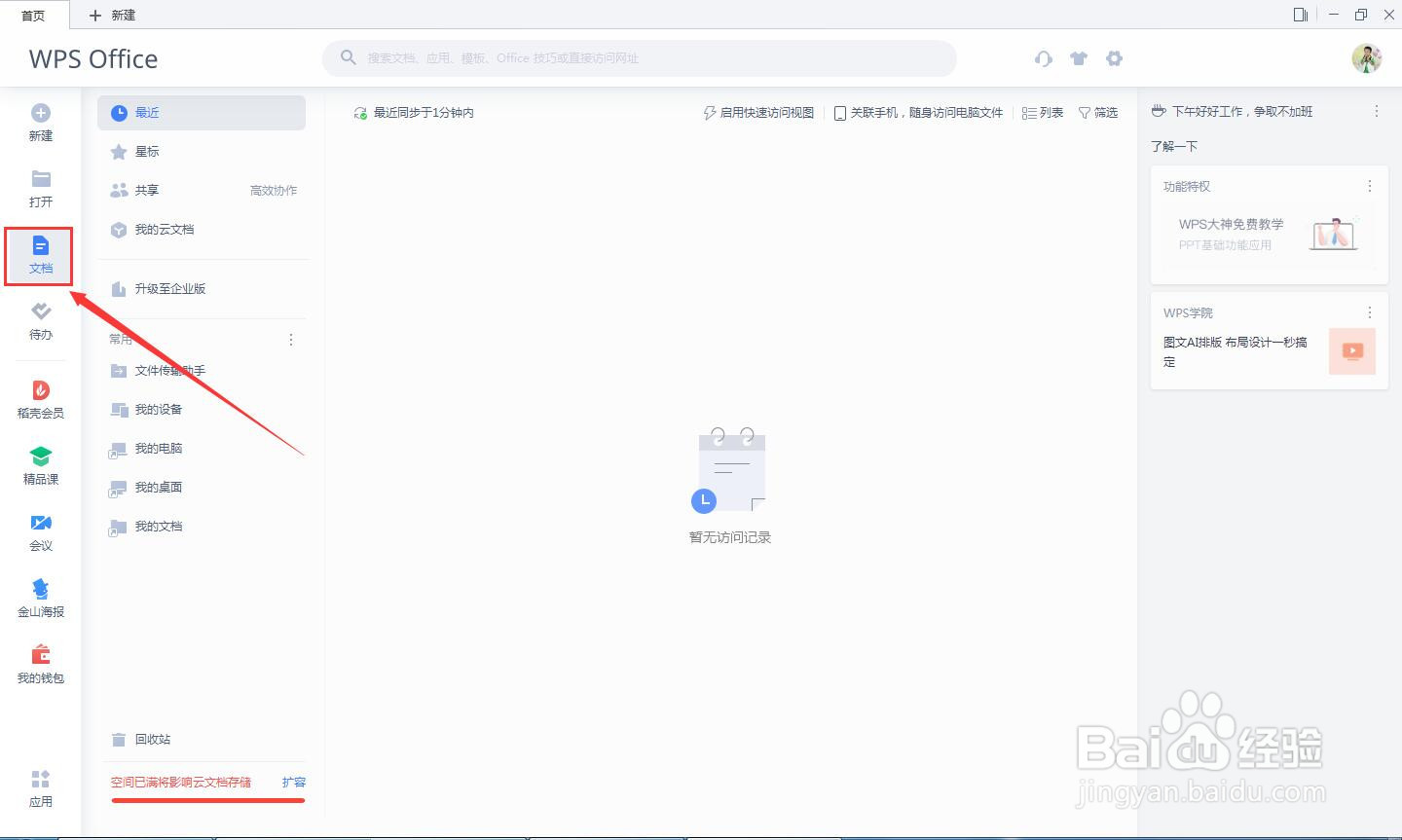
2、点击“表格-新建空白文档”。
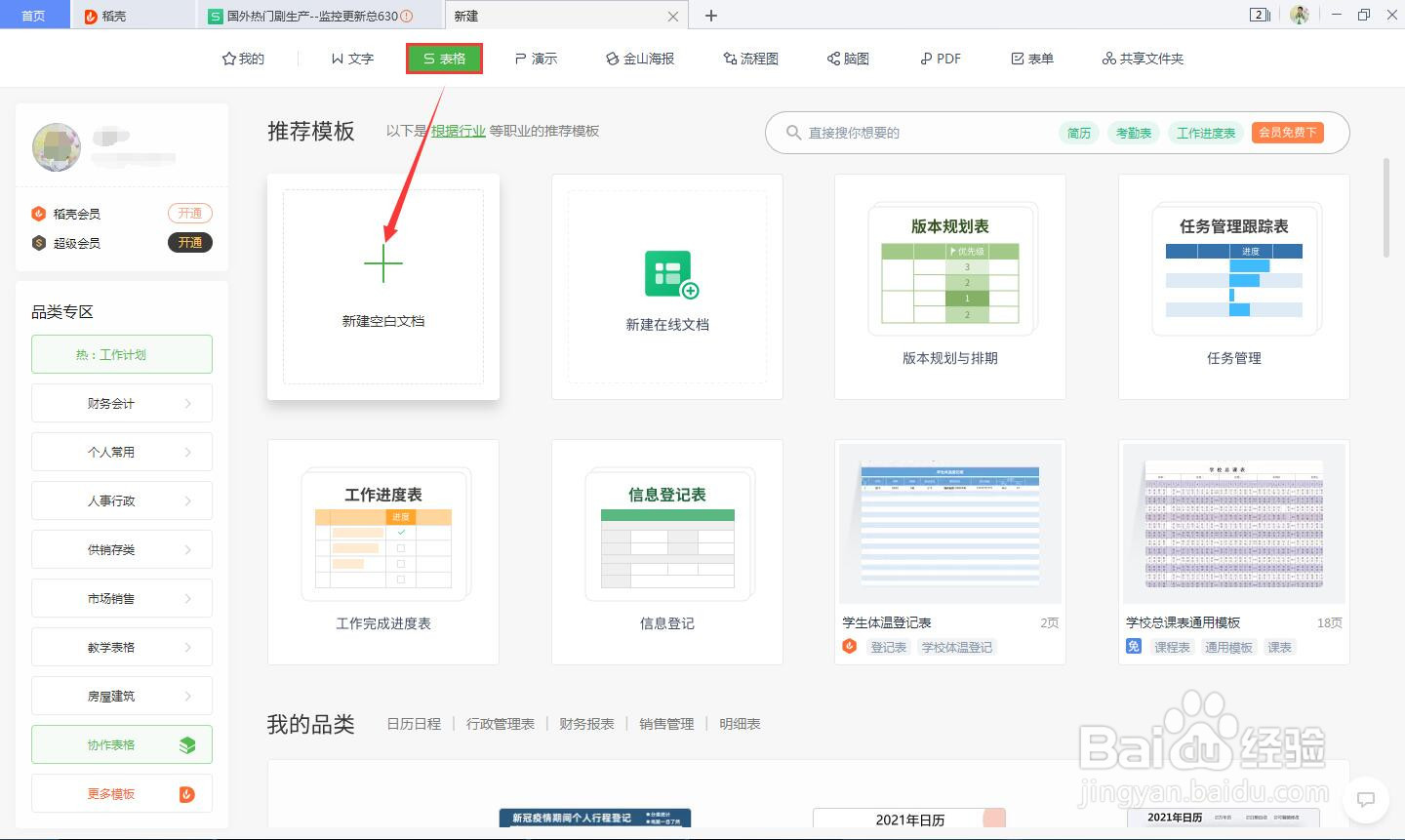
3、然后再点击菜单栏“插入-更多”。
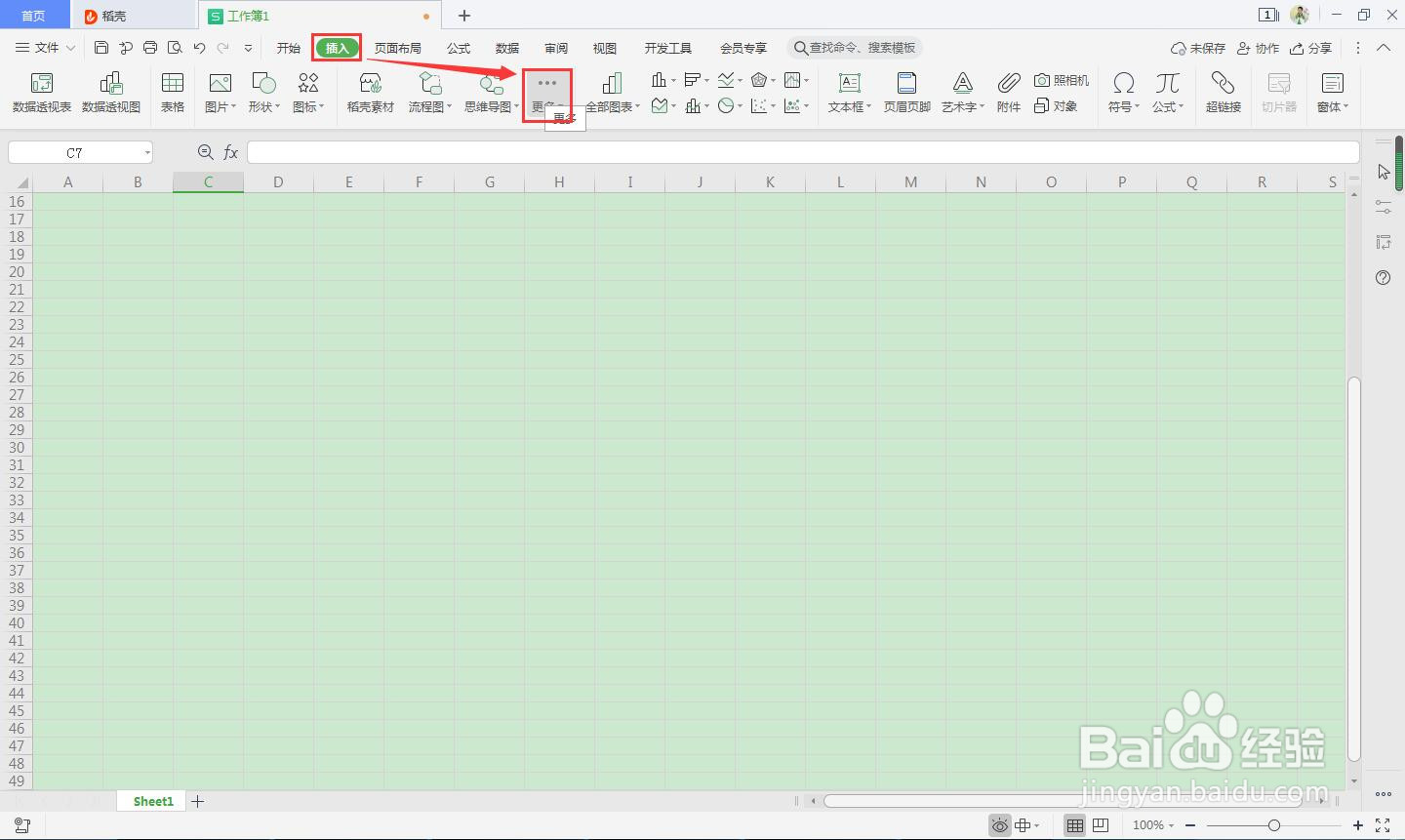
4、在“更多”的下拉菜单中找到“截屏-椭圆区域截屏”并单击。
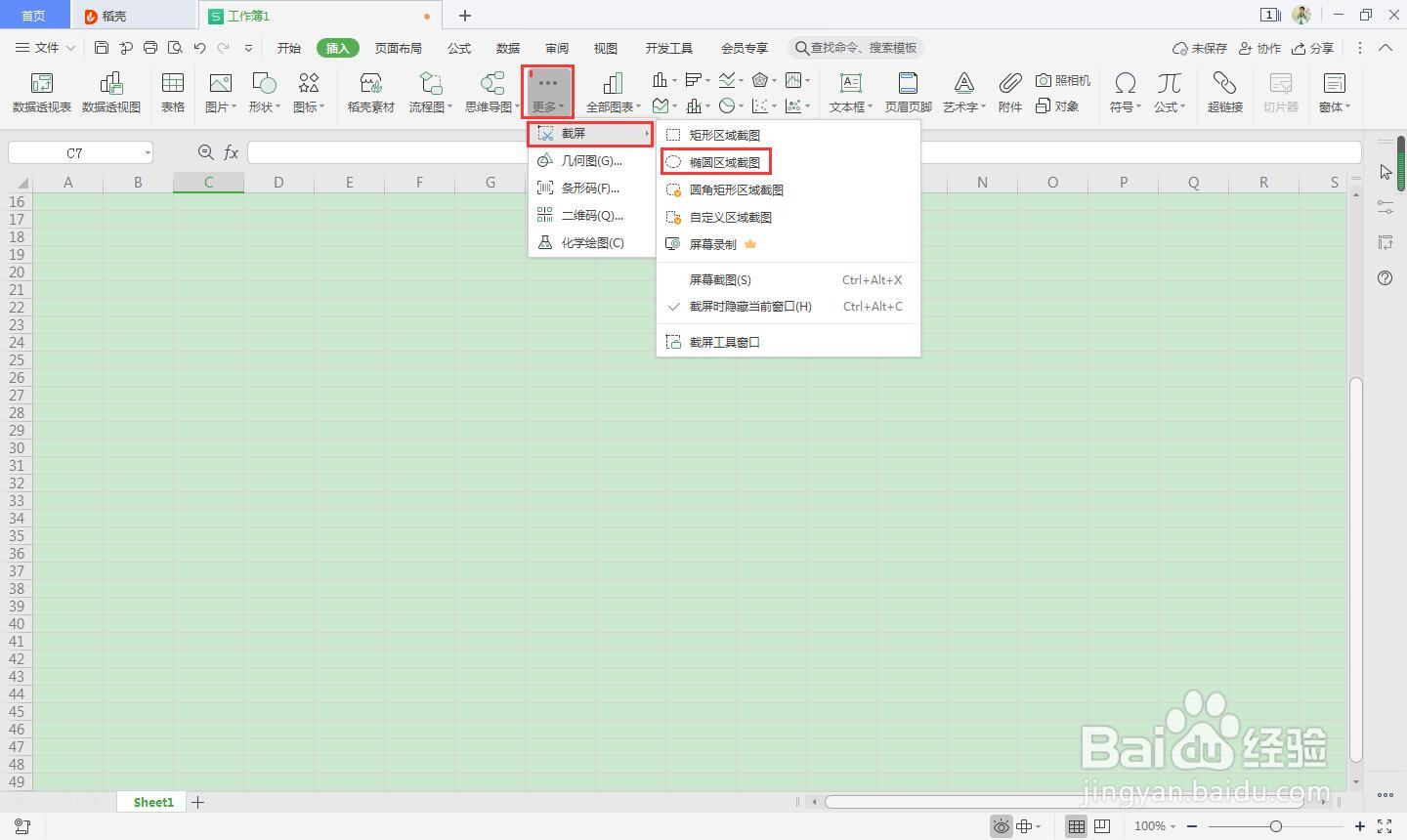
5、选择椭圆形截屏,并单击完成。
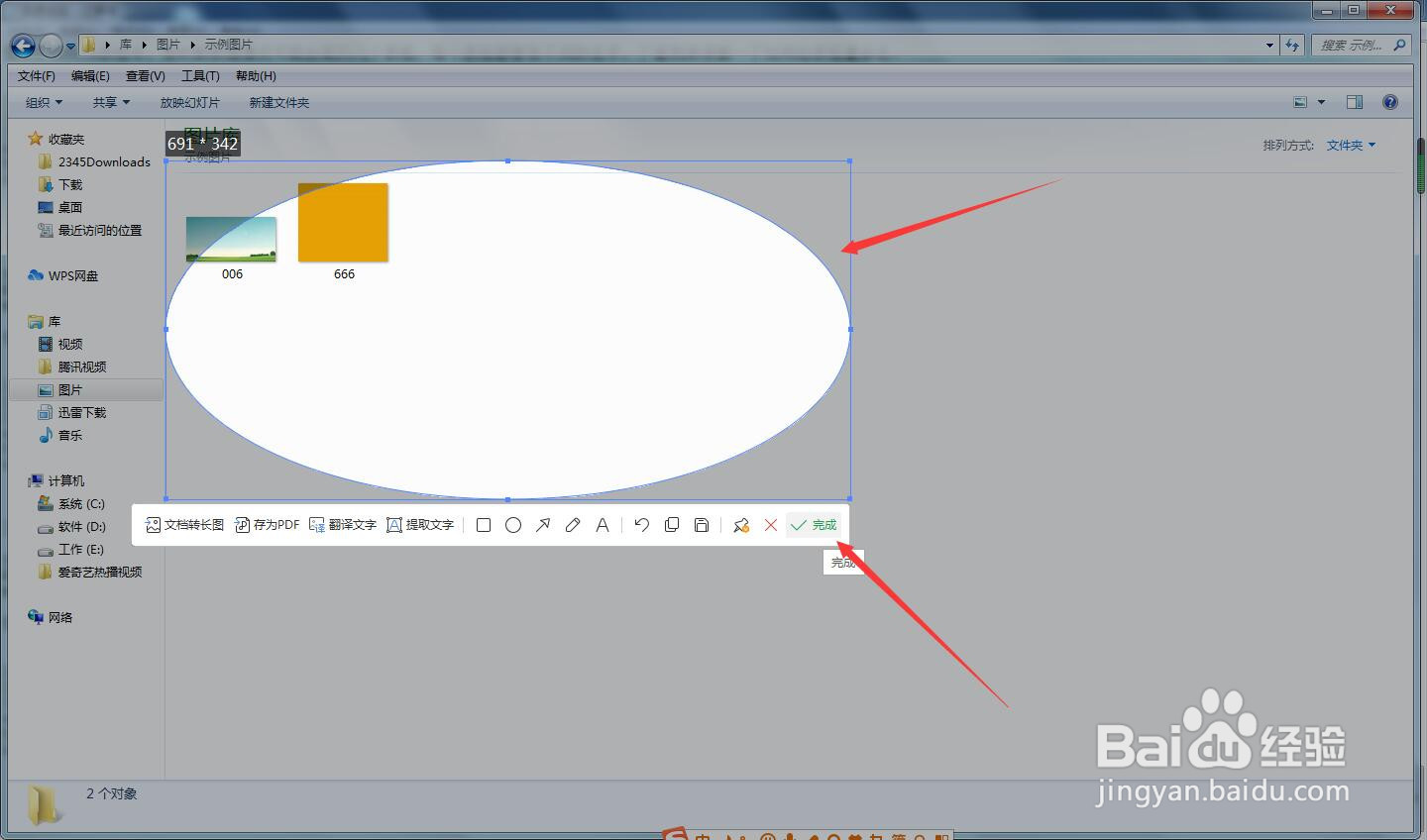
6、返回WPS Office表格页面单击一下,我们的椭圆截屏就导入到页面了。

时间:2024-11-02 05:03:18
1、首先要打开WPS Office软件。
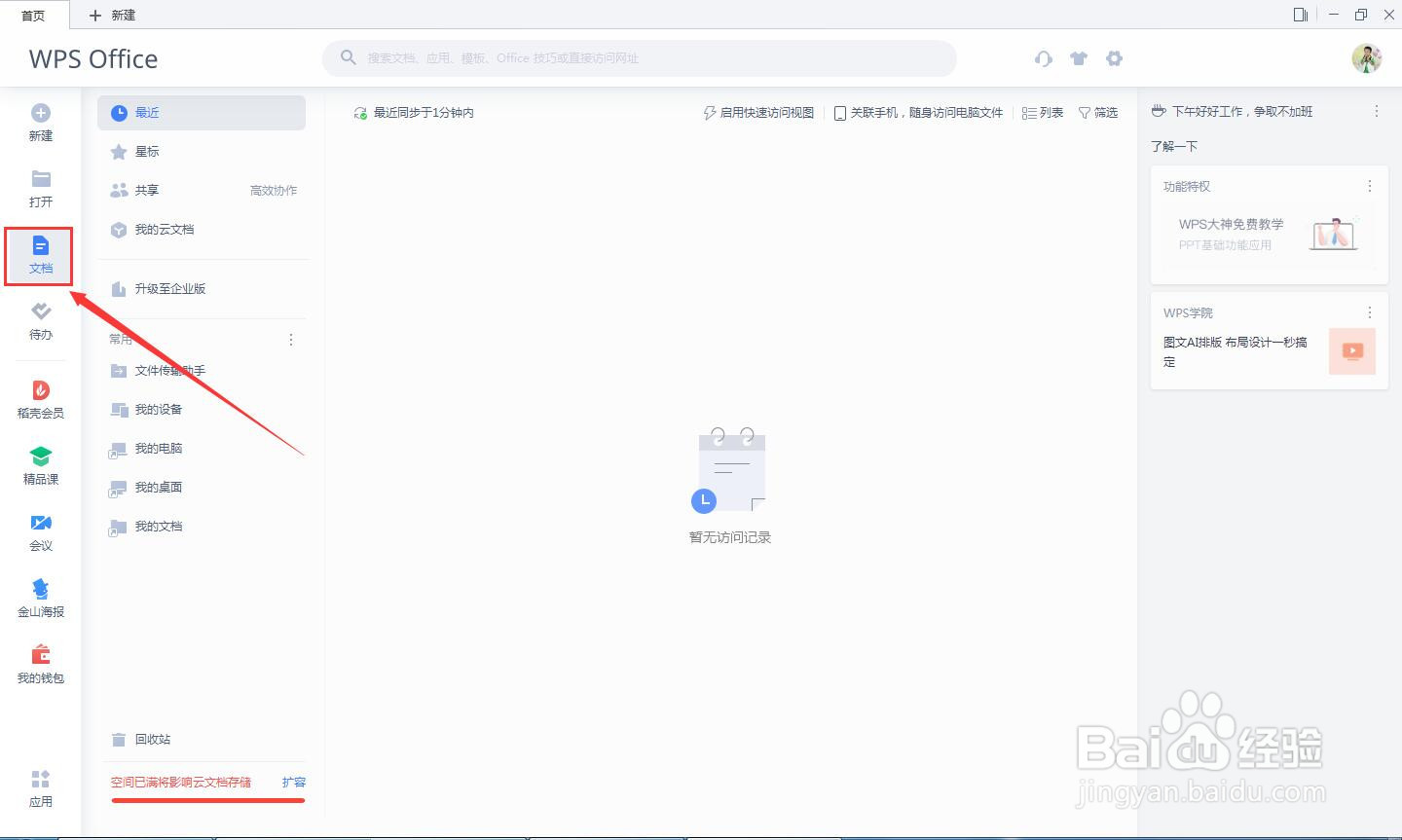
2、点击“表格-新建空白文档”。
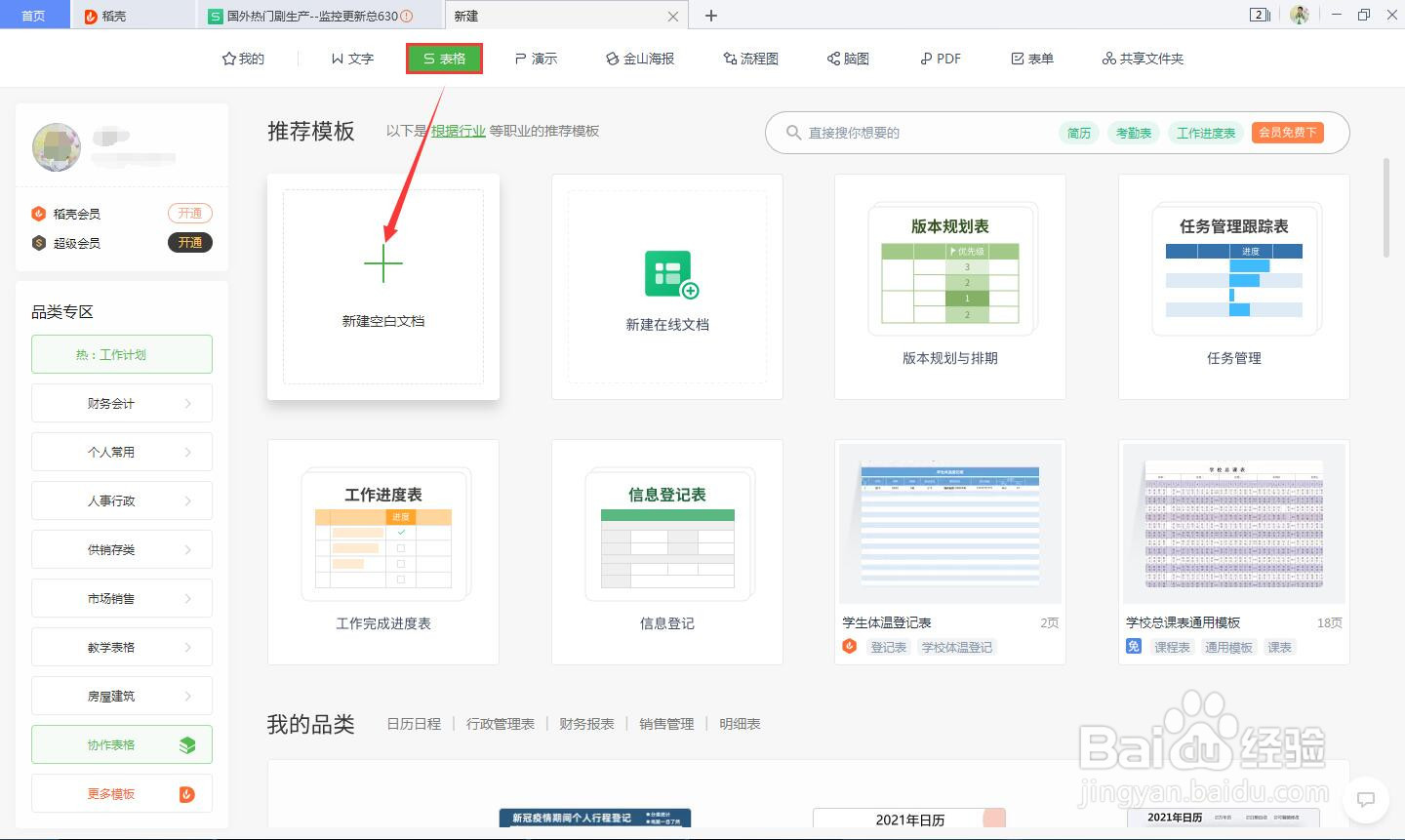
3、然后再点击菜单栏“插入-更多”。
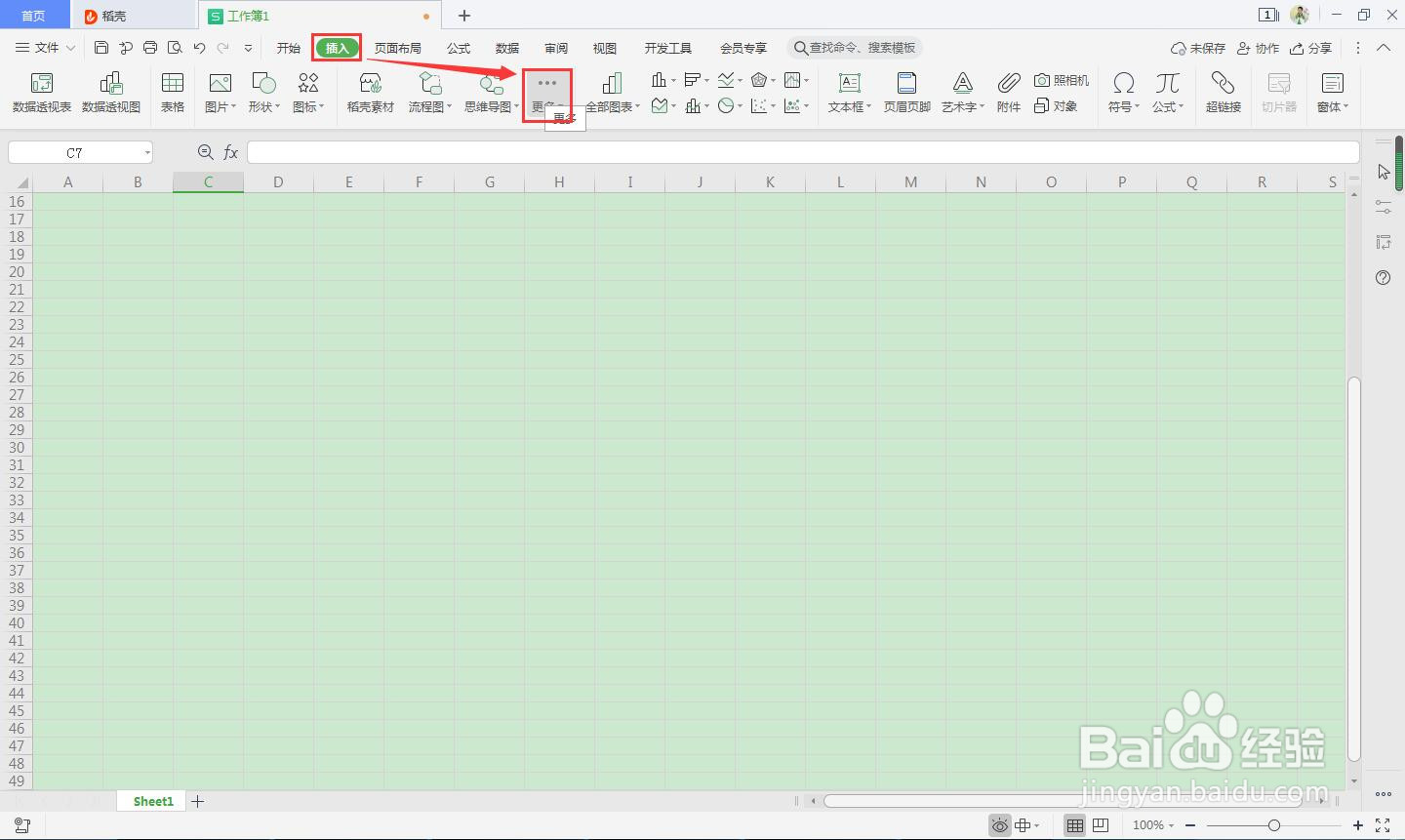
4、在“更多”的下拉菜单中找到“截屏-椭圆区域截屏”并单击。
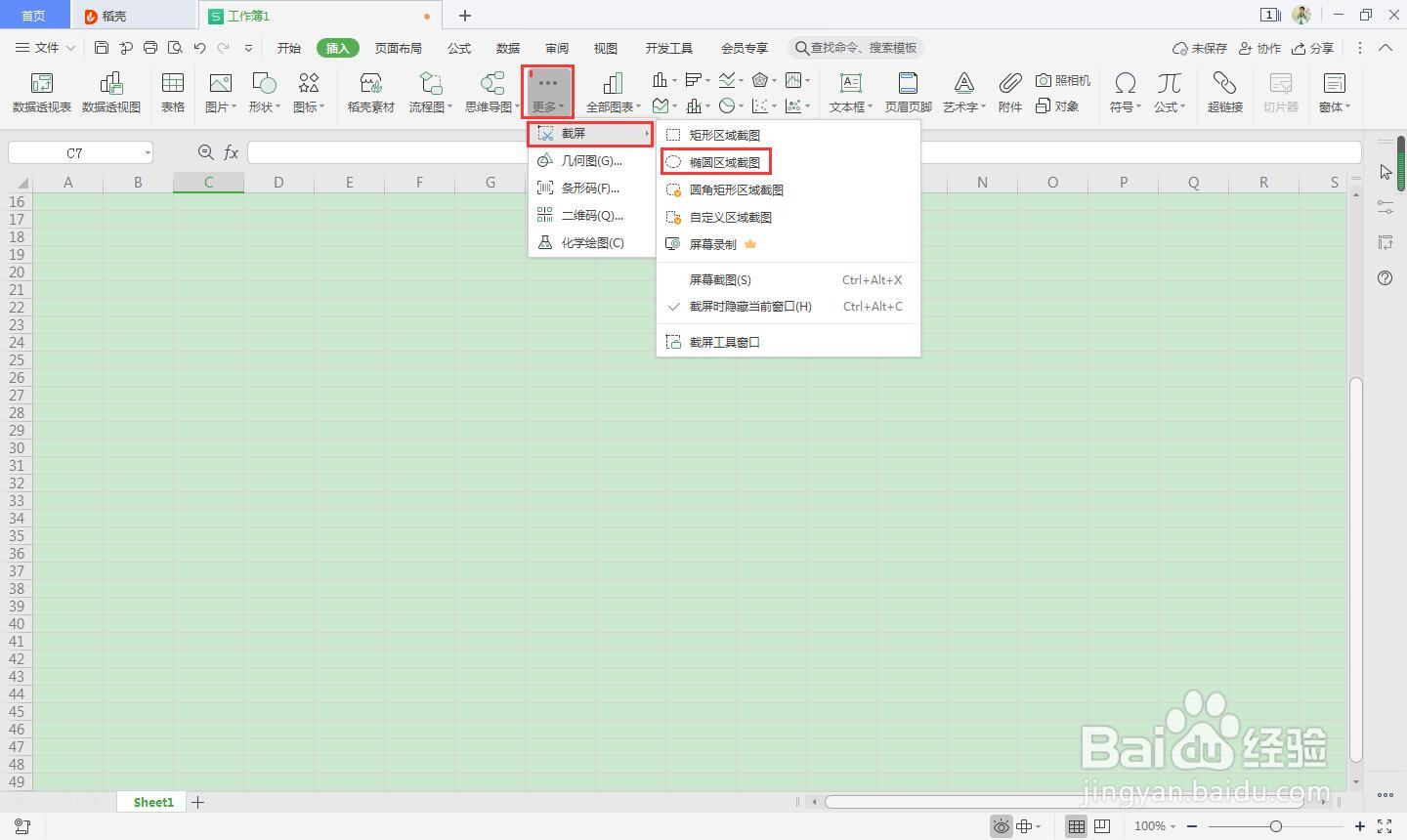
5、选择椭圆形截屏,并单击完成。
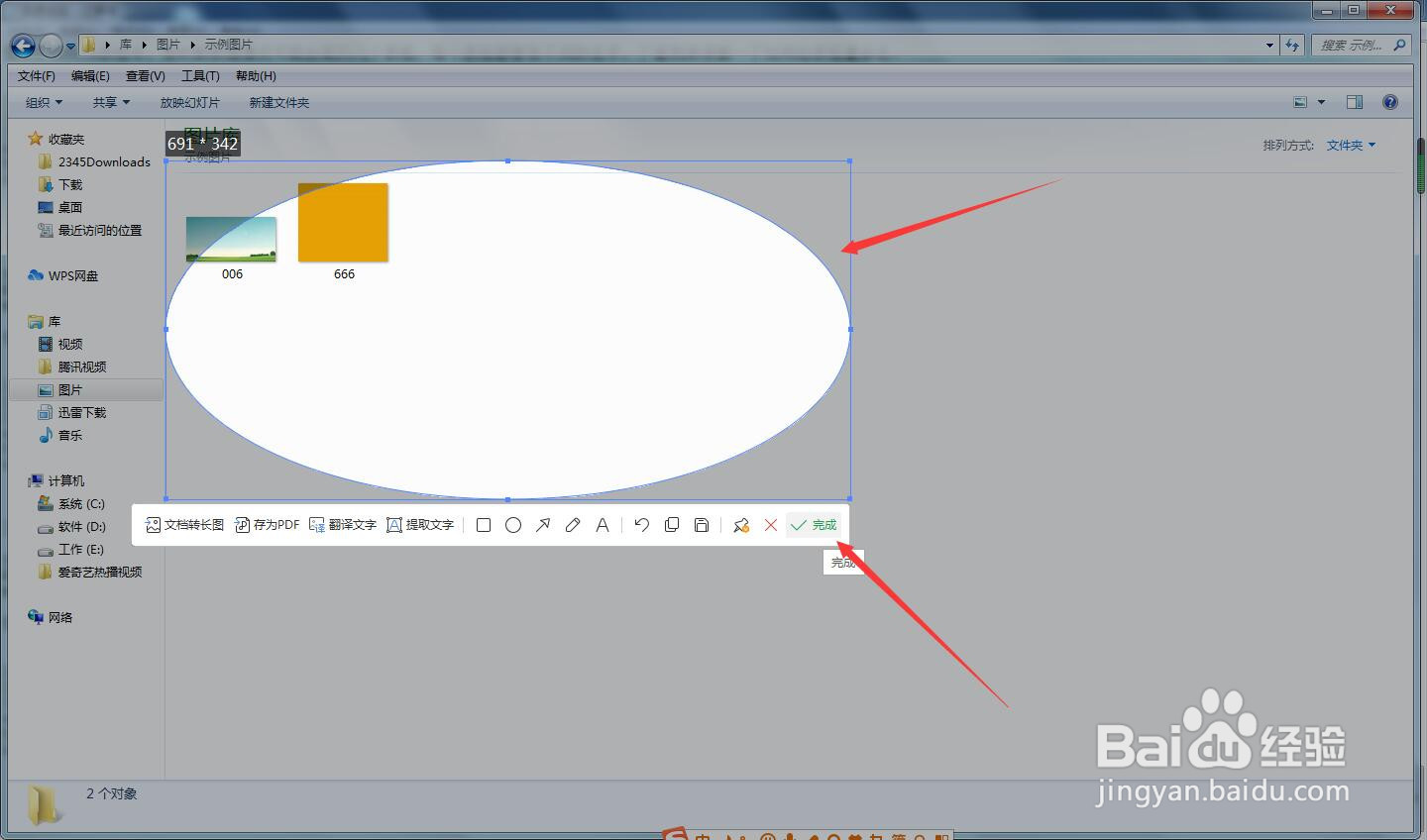
6、返回WPS Office表格页面单击一下,我们的椭圆截屏就导入到页面了。

